Win10不识别第二块硬盘解决方法
时间:2025-09-18 13:21:48 429浏览 收藏
从现在开始,努力学习吧!本文《Win10不识别第二块硬盘解决方法》主要讲解了等等相关知识点,我会在golang学习网中持续更新相关的系列文章,欢迎大家关注并积极留言建议。下面就先一起来看一下本篇正文内容吧,希望能帮到你!
首先检查BIOS是否识别硬盘,确认硬件连接正常后,通过磁盘管理初始化硬盘并创建分区,最后更新磁盘驱动程序以解决Win10无法识别第二块硬盘的问题。

如果您在Win10系统中安装了第二块硬盘,但系统无法识别或显示该硬盘,则可能是由于硬盘未初始化、驱动问题、连接故障或分区未分配等原因导致。以下是解决此问题的步骤:
本文运行环境:Dell XPS 13,Windows 10 专业版。
一、检查BIOS/UEFI是否识别硬盘
此步骤用于确认主板能否检测到新安装的硬盘。如果BIOS中都无法识别,则问题可能出在硬件连接或兼容性上。
1、重启电脑并进入BIOS设置界面,通常按Del、F2或F12键(具体按键因主板品牌而异)。
2、在BIOS的“Storage”或“Boot”菜单中查找硬盘列表,确认第二块硬盘是否出现在设备清单中。
3、若未识别,请检查SATA或NVMe接口模式设置,建议设置为AHCI模式以确保兼容性。
4、可尝试选择“Load Default Settings”恢复BIOS默认配置,保存后重启再观察硬盘是否被识别。
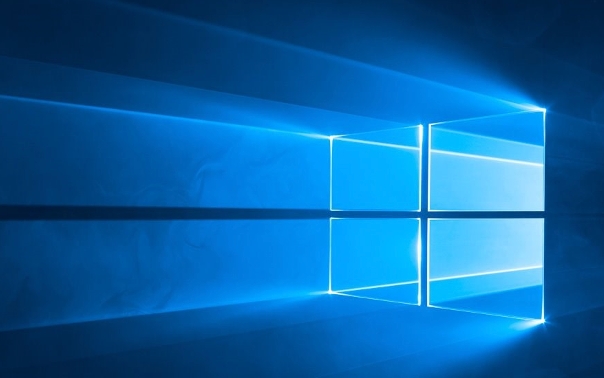
二、检查物理连接与供电状态
此步骤用于排除因数据线松动、电源不足或接口损坏导致的识别失败问题。
1、关闭电脑并断开电源,打开机箱侧板,检查第二块硬盘的SATA数据线和电源线是否插紧。
2、尝试将硬盘的数据线更换为另一条SATA线,并将其连接至主板上的另一个SATA接口。
3、对于M.2 NVMe固态硬盘,确认其已正确插入M.2插槽并用螺丝固定。
4、如有条件,将硬盘连接到另一台电脑进行测试,以判断是否为硬盘本身故障。
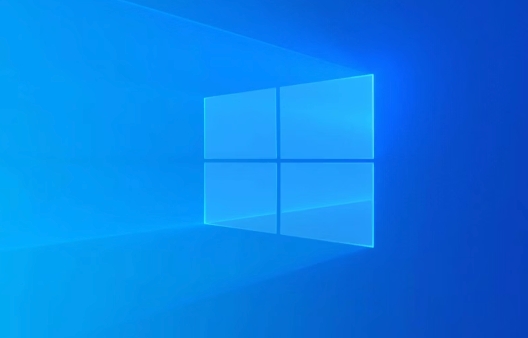
三、使用磁盘管理工具初始化硬盘
新硬盘在首次使用前必须进行初始化操作,否则系统将无法识别和使用它。
1、按下Win+X组合键,选择“磁盘管理”以打开磁盘管理工具。
2、在磁盘列表中查找标记为“未知”或“未初始化”的磁盘,这通常是第二块新硬盘。
3、右键点击该磁盘,选择“初始化磁盘”,在弹出窗口中选择分区样式。
4、对于容量大于2TB的硬盘,务必选择GPT(GUID分区表);小于2TB可选择MBR,点击“确定”完成初始化。

四、为硬盘创建分区并分配盘符
初始化后的硬盘仍需创建分区并分配驱动器号,才能在资源管理器中显示和访问。
1、在磁盘管理界面中,找到已初始化但显示为“未分配”的空间。
2、右键点击该区域,选择“新建简单卷”,启动新建简单卷向导。
3、按照提示指定卷大小(通常使用最大可用空间),然后为其分配一个驱动器号(如D:、E:等)。
4、选择文件系统格式(推荐NTFS)、设置卷标,并执行快速格式化,完成后点击“完成”。
五、更新或重新安装磁盘驱动程序
过时或损坏的驱动可能导致系统无法正确识别新硬盘。
1、右键点击“此电脑”,选择“管理”,进入“设备管理器”。
2、展开“磁盘驱动器”类别,查看是否有设备带有黄色感叹号或问号标识。
3、右键点击异常设备或第二块硬盘对应的条目,选择“更新驱动程序”。
4、选择“自动搜索更新的驱动程序软件”,让系统在线查找并安装最新驱动。
5、若无效,可尝试右键选择“卸载设备”,重启电脑后系统将自动重新检测并安装驱动。
好了,本文到此结束,带大家了解了《Win10不识别第二块硬盘解决方法》,希望本文对你有所帮助!关注golang学习网公众号,给大家分享更多文章知识!
-
501 收藏
-
501 收藏
-
501 收藏
-
501 收藏
-
501 收藏
-
407 收藏
-
124 收藏
-
362 收藏
-
436 收藏
-
260 收藏
-
253 收藏
-
388 收藏
-
195 收藏
-
401 收藏
-
470 收藏
-
336 收藏
-
284 收藏
-

- 前端进阶之JavaScript设计模式
- 设计模式是开发人员在软件开发过程中面临一般问题时的解决方案,代表了最佳的实践。本课程的主打内容包括JS常见设计模式以及具体应用场景,打造一站式知识长龙服务,适合有JS基础的同学学习。
- 立即学习 543次学习
-

- GO语言核心编程课程
- 本课程采用真实案例,全面具体可落地,从理论到实践,一步一步将GO核心编程技术、编程思想、底层实现融会贯通,使学习者贴近时代脉搏,做IT互联网时代的弄潮儿。
- 立即学习 516次学习
-

- 简单聊聊mysql8与网络通信
- 如有问题加微信:Le-studyg;在课程中,我们将首先介绍MySQL8的新特性,包括性能优化、安全增强、新数据类型等,帮助学生快速熟悉MySQL8的最新功能。接着,我们将深入解析MySQL的网络通信机制,包括协议、连接管理、数据传输等,让
- 立即学习 500次学习
-

- JavaScript正则表达式基础与实战
- 在任何一门编程语言中,正则表达式,都是一项重要的知识,它提供了高效的字符串匹配与捕获机制,可以极大的简化程序设计。
- 立即学习 487次学习
-

- 从零制作响应式网站—Grid布局
- 本系列教程将展示从零制作一个假想的网络科技公司官网,分为导航,轮播,关于我们,成功案例,服务流程,团队介绍,数据部分,公司动态,底部信息等内容区块。网站整体采用CSSGrid布局,支持响应式,有流畅过渡和展现动画。
- 立即学习 485次学习
